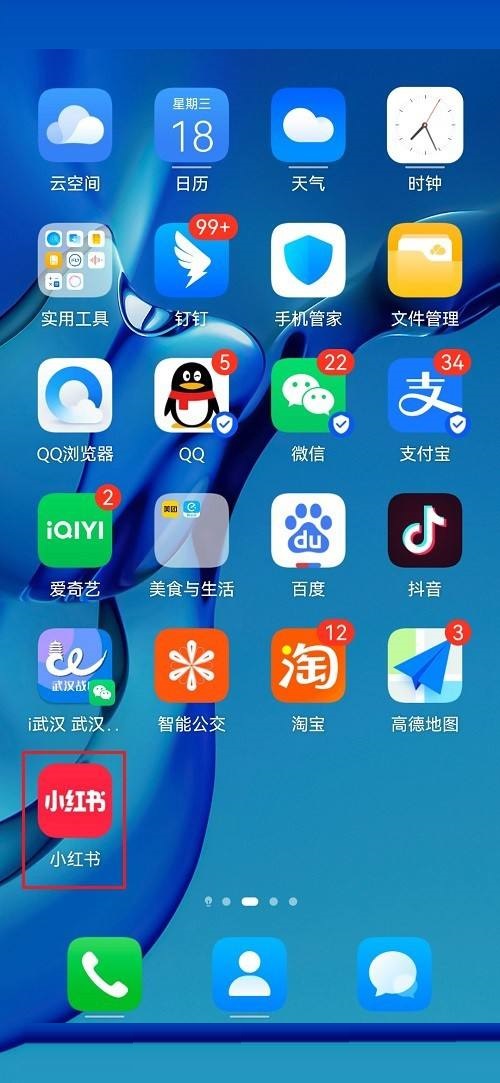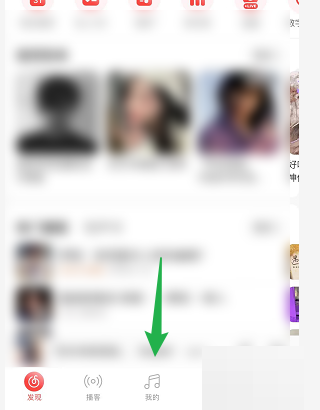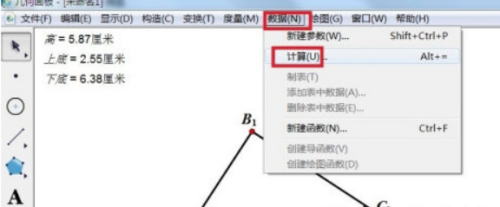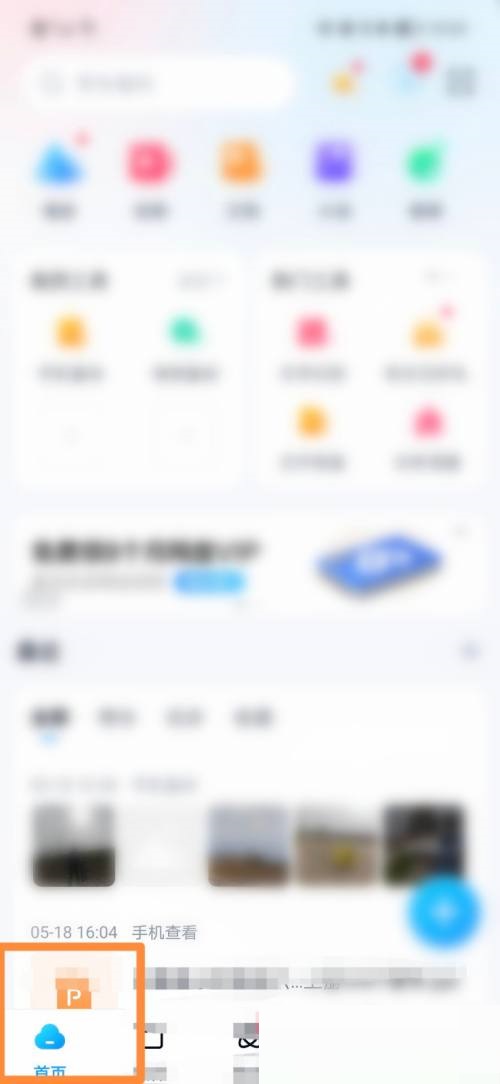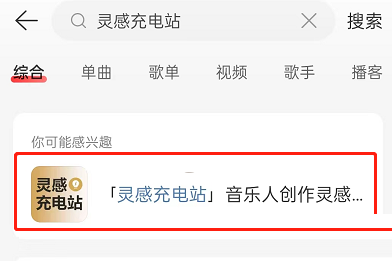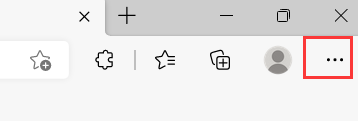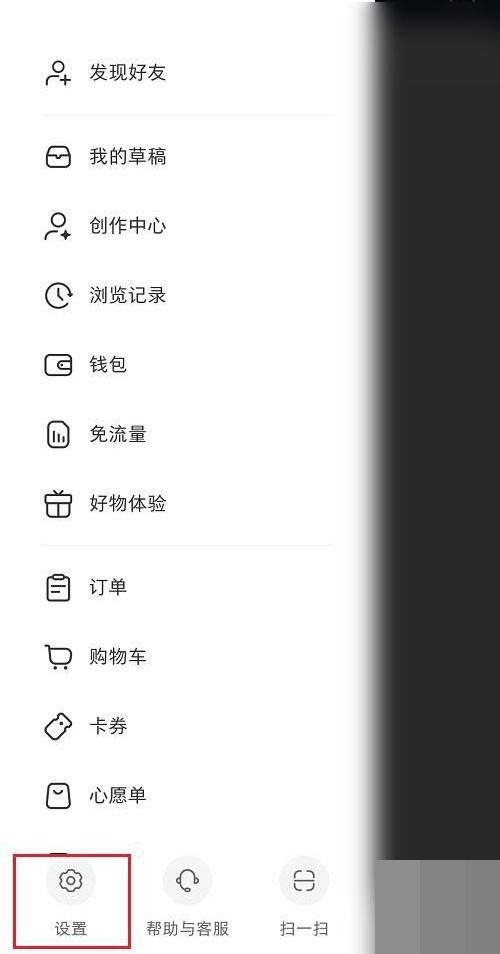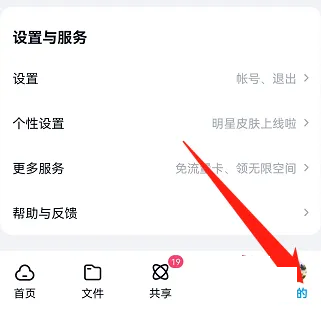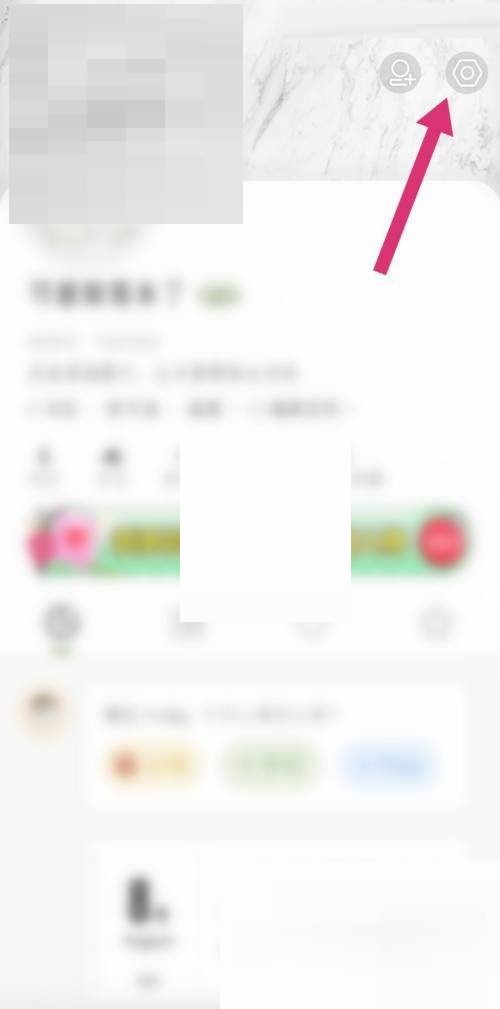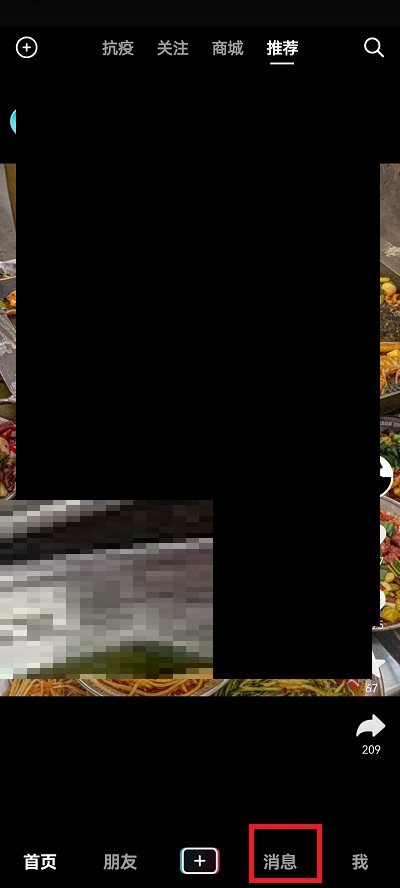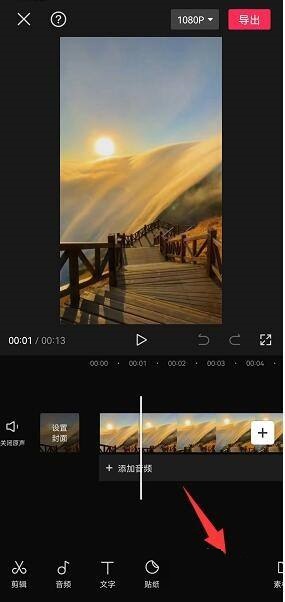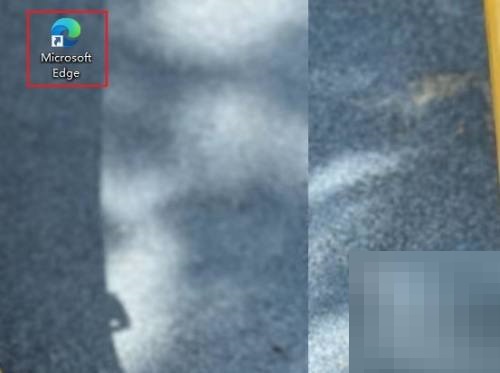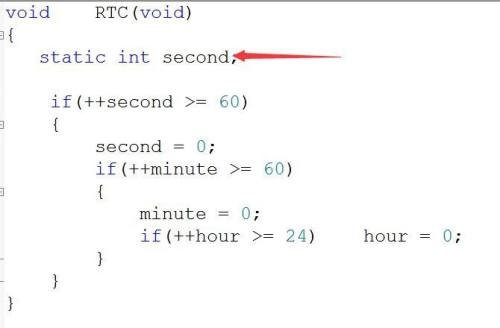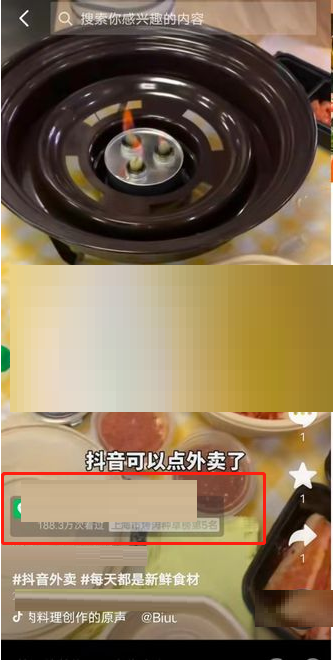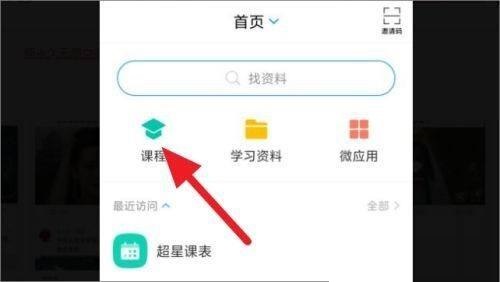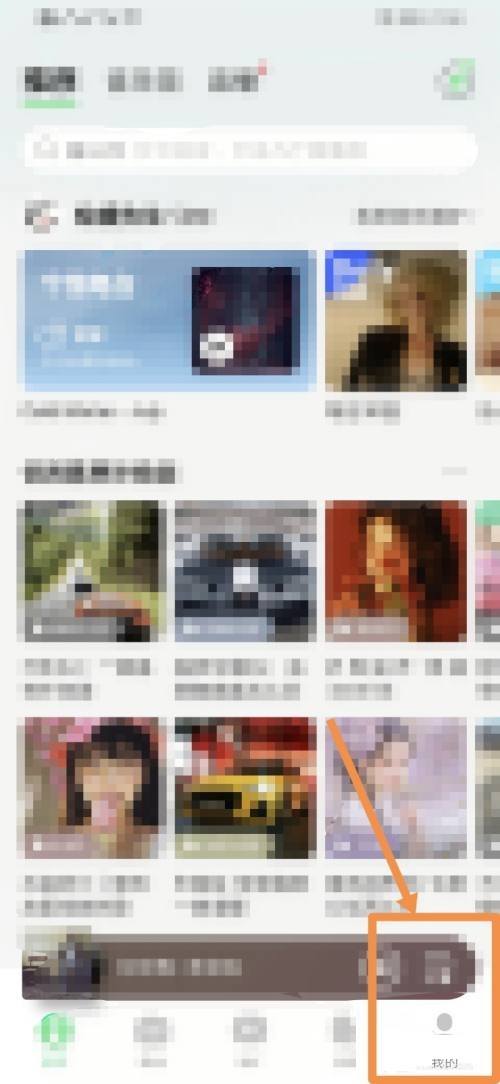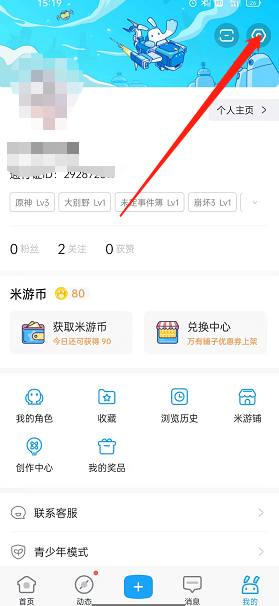有的小伙伴会问小编云课堂智慧职教如何查看课程得分情况,下面小编就为大家详细的介绍一下,想知道的话就来看看吧,相信一定会帮到你们的。
云课堂智慧职教如何查看课程得分情况?云课堂智慧职教查看课程得分情况教程
1、首先,我们打开【云课堂智慧职教】。
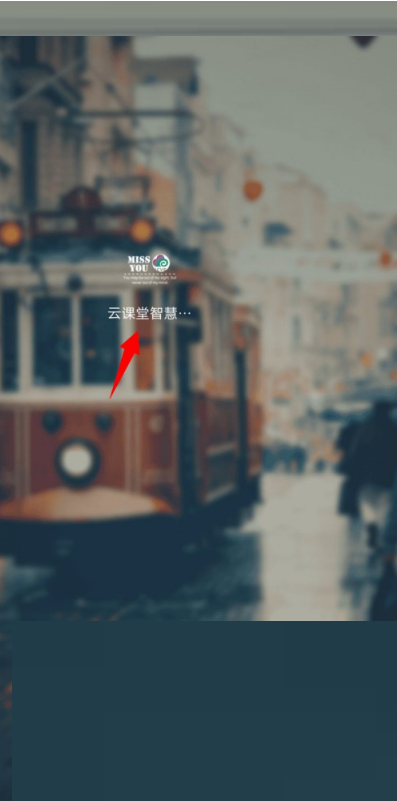 2、然后,我们点击左下方【职教云】。
2、然后,我们点击左下方【职教云】。
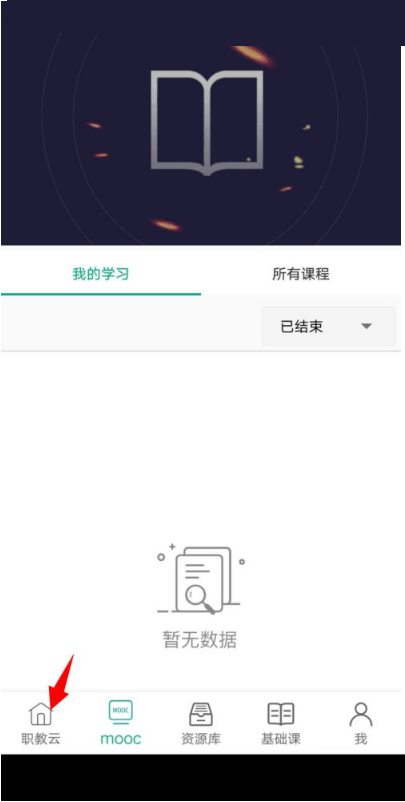 3、我们选择查看分数的【课程】。
3、我们选择查看分数的【课程】。
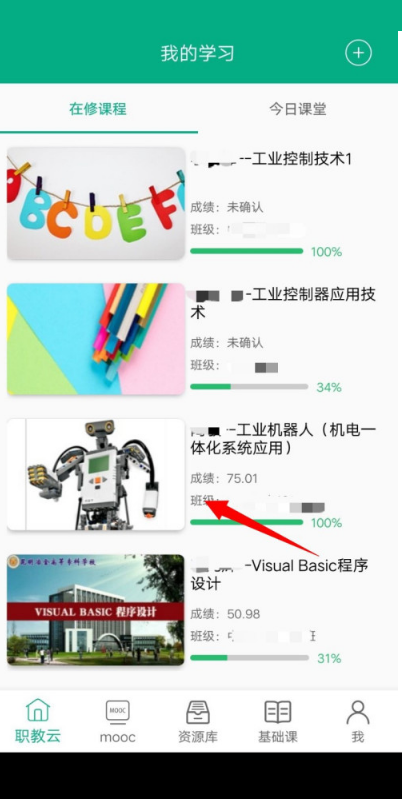 4、接着,我们点击右下角【更多】。
4、接着,我们点击右下角【更多】。
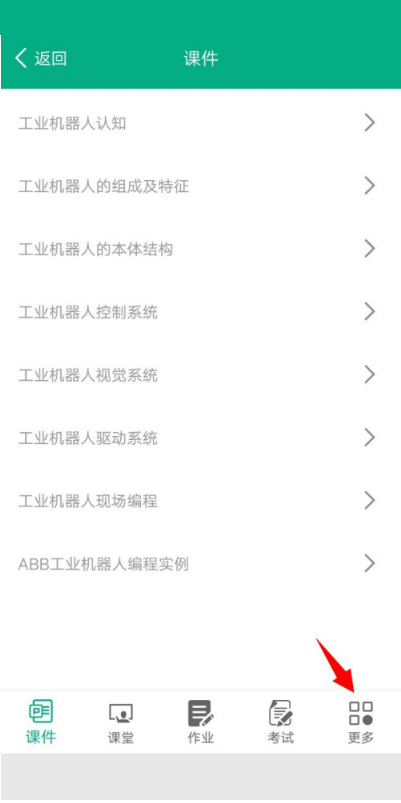 5、之后,我们点击【我的成绩】。
5、之后,我们点击【我的成绩】。
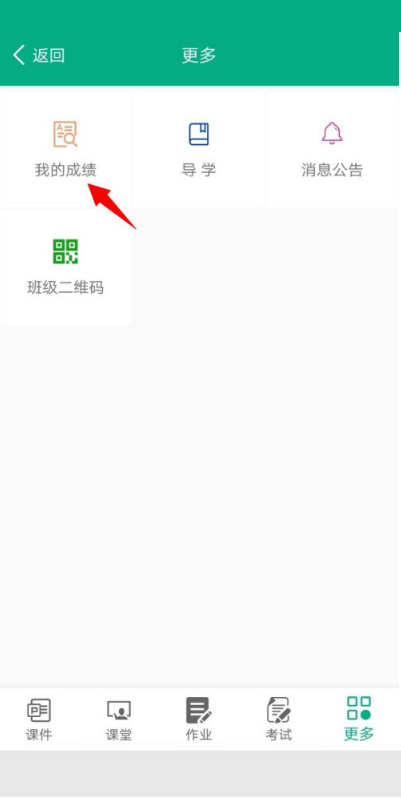 6、最后,我们点击【名称】,即可查看各板块得分情况。
6、最后,我们点击【名称】,即可查看各板块得分情况。
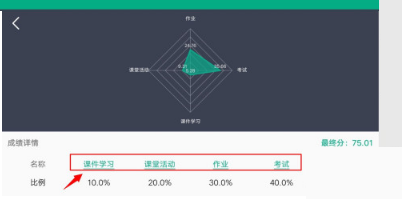 希望此教程能帮到大家!更多教程请关注本站!
希望此教程能帮到大家!更多教程请关注本站!
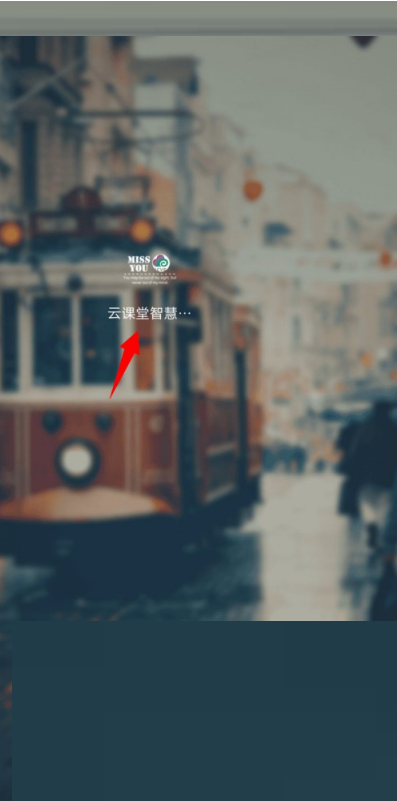 2、然后,我们点击左下方【职教云】。
2、然后,我们点击左下方【职教云】。
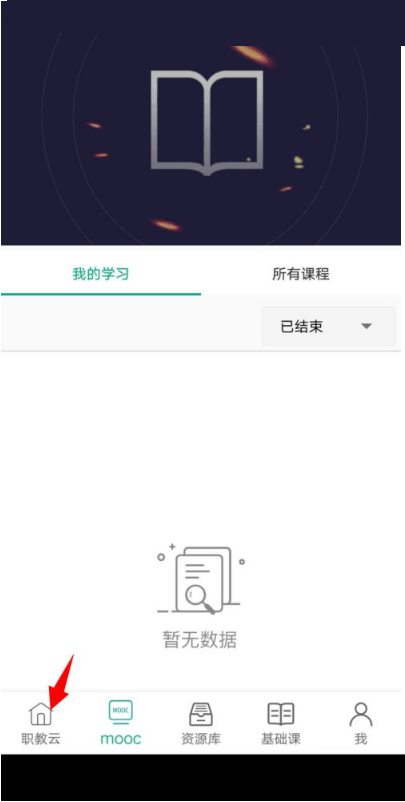 3、我们选择查看分数的【课程】。
3、我们选择查看分数的【课程】。
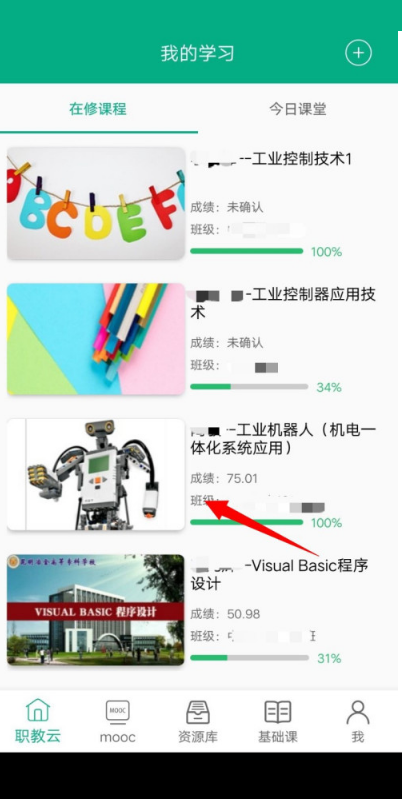 4、接着,我们点击右下角【更多】。
4、接着,我们点击右下角【更多】。
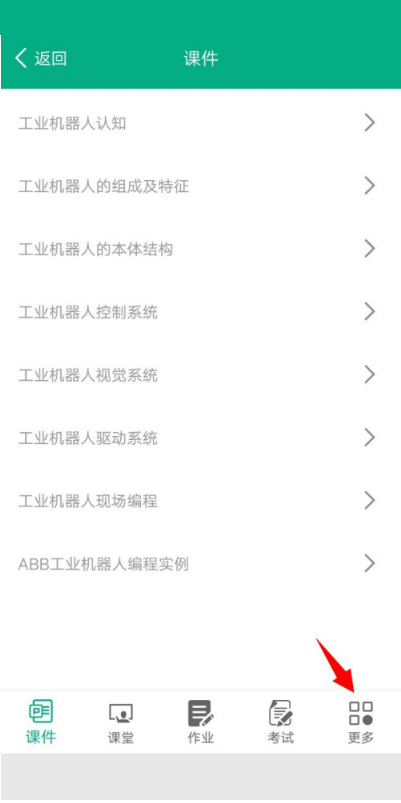 5、之后,我们点击【我的成绩】。
5、之后,我们点击【我的成绩】。
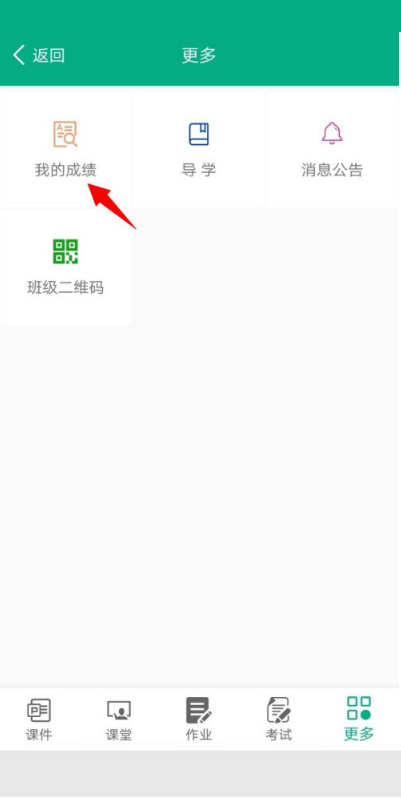 6、最后,我们点击【名称】,即可查看各板块得分情况。
6、最后,我们点击【名称】,即可查看各板块得分情况。
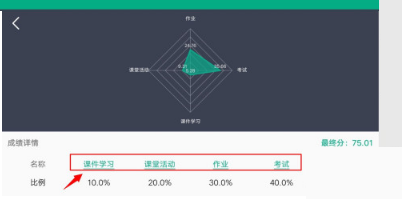 希望此教程能帮到大家!更多教程请关注本站!
希望此教程能帮到大家!更多教程请关注本站!